Horký

AnyRec Screen Recorder
Nejlepší software pro záznam videa a záznam obrazovky.
Bezpečné stahování
Top 13 populárních programů pro zachytávání videa, které byste si neměli nechat ujít!
Nahrávání obrazovky je nyní populární a snadná metoda pro snazší ukládání vzpomínek, informací, výukových videí, videohovorů a akademických relací. Navíc software pro zachytávání videa je nyní přímočarý a umožňuje vám zaznamenat téměř každou aktivitu na vašem počítači.
Seznam průvodců
Nejlepší software pro zachytávání videa na Windows/Mac, který byste měli znát Top 12 nejlepších softwaru pro nahrávání videa na Windows/Mac/Linux Nejčastější dotazy o nejlepším softwaru pro zachycení videaUltimate Video Capture Software na Windows/Mac, který byste měli znát
Hledáte bezplatný software pro zachytávání videa, který vám umožní nahrávat celou obrazovku počítače, jediné okno nebo určitou oblast v reálném čase? AnyRec Screen Recorder je pro vás ideální! Tento bezplatný videorekordér nabízí více než jen několik funkcí; také vám umožňuje dělat věci, jako je pořizování snímků obrazovky a nahrávání zvuku a hraní. Navíc vám umožňuje nahrávat obrazovku, aniž byste zanechali jakýkoli vodoznak. Nainstalujte si tedy tento výkonný software pro zachycení videa a zažijte nahrávání bez potíží.

Tři režimy pro snadné zachycení videa, zvuku nebo hraní her.
Nahrávejte přes celou obrazovku, okno, pevnou oblast nebo vlastní obrazovku.
Zachyťte obrazovku, zvuk systému a váš hlas současně.
Přizpůsobte si snímkovou frekvenci, rozlišení a formát videa ve vysoké kvalitě.
100% Secure
100% Secure
Postup:
Krok 1.Chcete-li začít, stáhněte si a nainstalujte AnyRec Screen Recorder na vašem zařízení se systémem Windows nebo Mac. Poté otevřete aplikaci a klikněte na tlačítko „Video Recorder“.

Krok 2.Poté si můžete vybrat, zda chcete zachytit celou obrazovku kliknutím na tlačítko „Full“, nebo můžete kliknout na tlačítko „Custom“ a upravit velikost obrazovky. Poté, pokud chcete nahrát webovou kameru, klikněte na tlačítko "Webová kamera". Navíc, pokud chcete nahrávat zvuk, klikněte na tlačítko "Systémový zvuk" a tlačítka "Mikrofon". Nyní klikněte na tlačítko "REC" pro zahájení nahrávání obrazovky.

Krok 3Nejlepší software pro zachycení videa nyní nahrává vaši obrazovku. Až budete hotovi, klikněte na tlačítko "Stop". Nakonec si můžete nejprve prohlédnout nahrané video. Jakmile budete s výsledkem spokojeni, klikněte na tlačítko „Uložit“.

Top 12 nejlepších softwaru pro nahrávání videa na Windows/Mac/Linux
Kromě špičkového softwaru pro zachycení videa, který je uveden výše, můžete také zvážit použití následujících 12 níže uvedených záznamníků obrazovky.
1. CamStudio (Windows)
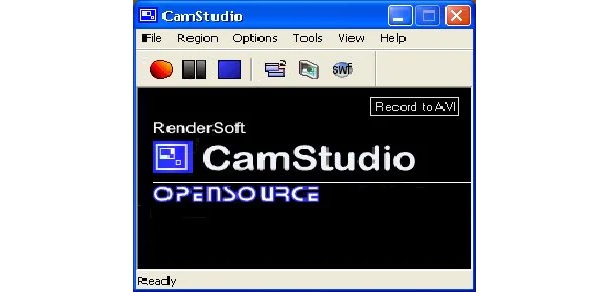
CamStudio je bezplatný program pro zachycení videa, který vám umožňuje zaznamenat obrazovku a uložit ji ve formátu AVI. Tento program má mnoho užitečných funkcí, které vám usnadní život. Dodává se s řadou užitečných funkcí, včetně záznamu obrazovky ve vysokém rozlišení, komprese videa a dalších.
- Profesionálové
- Je k dispozici ke stažení zdarma z oficiálních stránek.
- Neuvěřitelně jednoduché použití pro každého.
- Nevýhody
- CamStudio má velmi omezené možnosti úprav.
2. Icecream Screen Recorder (Windows)
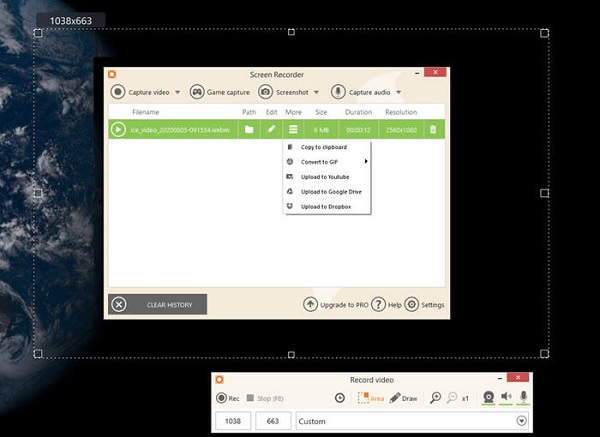
Icecream Screen Recorder je bezplatný software pro zachycení videa s řadou funkcí, které vyhovují potřebám většiny uživatelů. Kromě standardních funkcí nahrávání spočívá síla softwaru v jeho nástrojích, mezi které patří výběr výstupní kvality a volba zachycení části obrazovky nebo celé obrazovky. Ke sdílení navíc můžete využít i Dropbox, Google Drive a další služby.
- Profesionálové
- Schopnost nahrávat obrazovku i webovou kameru.
- K videím lze přidat text, šipky, sdílení a další.
- Nevýhody
- Oříznutí videa je jediná věc, kterou můžete udělat.
- Vaše video bude mít vodoznak.
3. Zdarma kamera (Windows)

Free Cam (od iSpring) je bezplatný software pro nahrávání videa pro Windows, který je základní a přímočarý. Uživatelé, kteří chtějí dělat profesionální video přednášky, webináře a e-learningové prezentace, by jej měli používat. Obsahuje krátkou sadu funkcí, které budou uživatelé potřebovat k vytvoření jednoduchého, ale profesionálního záznamu videa. Kromě toho si uživatelé mohou vybrat konkrétní záznamovou oblast na obrazovce, zachytit systémový zvuk a hlas uživatele, zvýraznit myš a klipovat a upravovat filmy pomocí Free Cam.
- Profesionálové
- Tento nástroj obsahuje funkci redukce šumu.
- Umožňuje uživatelům nahrávat videa bez vodoznaku nebo časového omezení
- Nevýhody
- Rozlišení je omezeno na 720p.
- Záznam z webové kamery není podporován.
4. OBS Studio (Windows/Mac/Linux)
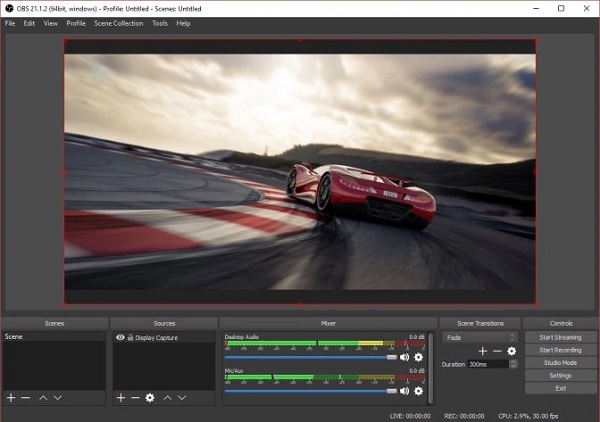
OBS Studio je open-source program pro zachycení a úpravu videa, který je určen pro živé vysílání. Program je určen pro hráče, kteří mají rádi streamování her a používání webové kamery. Dokáže zachytit nebo vysílat video z různých zdrojů, jako jsou jednotlivá okna, okna prohlížeče a vaše webová kamera. Kromě toho může tento software také zachytit video a zvuk v reálném čase z mnoha zdrojů.
- Profesionálové
- Optimalizace streamovaných her s podporou mainstreamingových platforem.
- K dispozici je mnoho zdrojů pro nahrávání.
- Nevýhody
- Tato aplikace může být pro nováčky matoucí.
- Chcete-li poskytovat živé vysílání, budete potřebovat špičkový systém.
5. SimpleScreenRecorder (Linux)
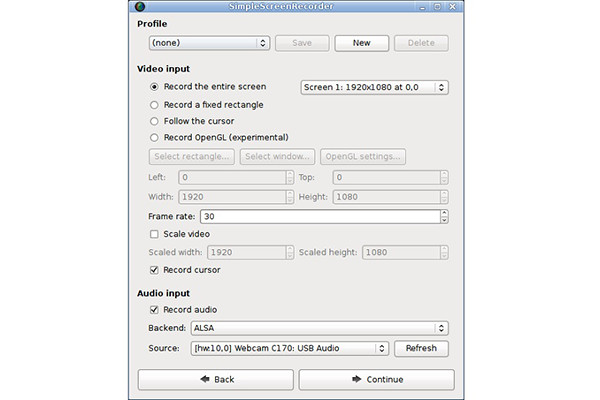
SimpleScreenRecorder je linuxový software pro zachytávání videa, který je k dispozici zdarma. Má základní funkce jakéhokoli videorekordéru, jako je záznam celé obrazovky nebo výběr jejích částí k záznamu. Program je přímočarý, s výchozím nastavením, které bude vyhovovat většině uživatelů. SimpleScreenRecorder jim navíc umožňuje exportovat data v různých formátech.
- Profesionálové
- Záznam OpenGL pro videohry.
- Uživatelské rozhraní je obecně jednoduché na pochopení.
- Nevýhody
- Nelze nahrávat kamerový záznam nebo pořizovat snímky obrazovky.
6. TinyTake (Linux)
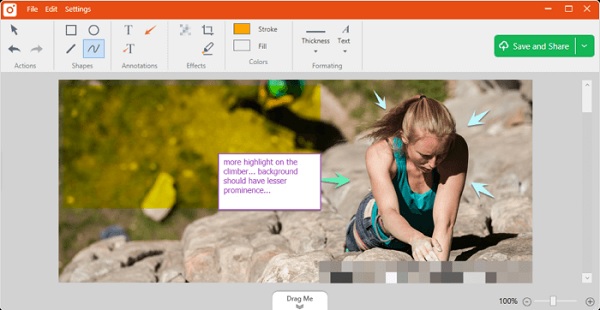
TinyTake je užitečný Linuxový záznamník obrazovky z MangoApps, která vám umožní zachytit obrázky a filmy z obrazovky, přidávat komentáře a sdílet je s ostatními. Navíc se jedná o software pro zachycení videa s vestavěnou cloudovou galerií pro ukládání a sdílení videí na Windows a Mac.
- Profesionálové
- Přehrávač videa podporuje mobilní zařízení.
- Umožňuje hromadné sdílení souborů.
- Nevýhody
- Možnosti úprav jsou omezené.
7. QuickTime (Mac)
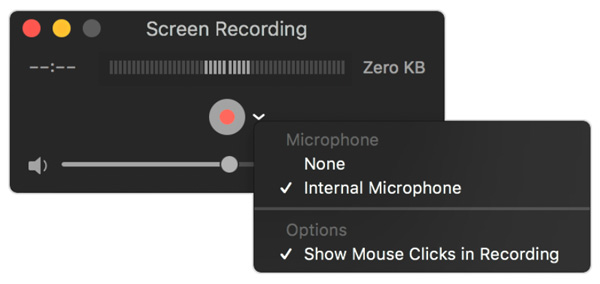
Přehrávač médií QuickTime je také bezplatný software pro zachycení videa, který vám může pomoci. Tento software má jednoduché uživatelské rozhraní, které začátečníkům umožňuje rychle zaznamenat, co si přejí. Kromě toho mohou uživatelé nahrávat svou kameru, obrazovku iPhone a zvuk ze svého počítače nebo mikrofonu. Pokud jde o funkčnost, QuickTime je bezpochyby nejlepší bezplatný software pro Mac.
- Profesionálové
- Má základní možnosti úprav, včetně oříznutí, rozdělení, vyříznutí a převrácení.
- Exportujte nahrávky do různých formátů, včetně WMV, AVI, MKV a dalších.
- Nevýhody
- Nelze zachytit vnitřní zvuk ze systému.
8. recordMyDesktop (Linux)
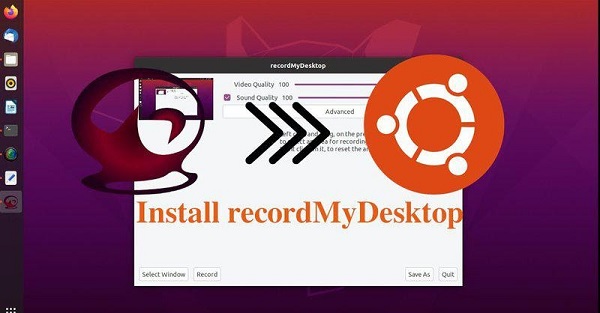
Pro Linux je recordMyDesktop bezplatný software pro zachytávání videa s otevřeným zdrojovým kódem. Umožňuje zaznamenat celou obrazovku, určitou oblast nebo jedno okno. Rozhraní se snadno používá, pouze s několika možnostmi, jako je zmenšení velikosti souboru změnou kvality videa a zvuku. recordMyDesktop umožňuje neomezené nahrávání videa bez použití vodoznaků. Uživatelé však nemohou video žádným způsobem upravovat ani stříhat.
- Profesionálové
- Zaznamenejte celou obrazovku, jednotlivá okna nebo určitou oblast.
- Neexistují žádné vodoznaky a obrázky jsou zdarma k použití.
- Nevýhody
- Nejsou k dispozici žádné editační nástroje; záznam nelze oříznout ani změnit.
- Ukládá pouze soubory ve formátu OGV.
9. Camtasia (Windows/Mac)
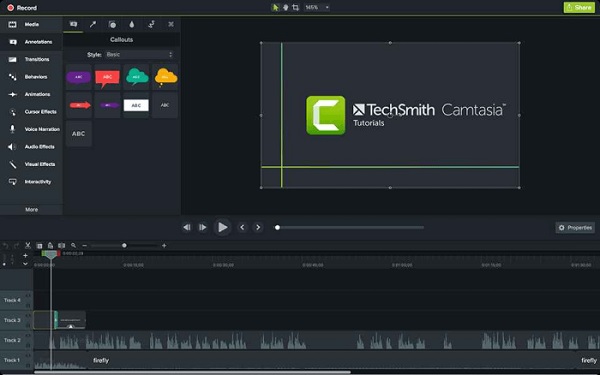
Camtasia je jedním z nejznámějších programů pro zachycení videa a editačních programů na dnešním trhu. Dodává se s tématy a předvolbami, které vám pomohou při úpravě videa. Uživatelé mohou také používat funkce softwaru k vytváření kvízů a interaktivních filmů, které jsou ideální pro online přednášky a videokurzy. Kromě toho můžete provádět jednoduché úpravy videa, jako je mimo jiné zmenšení, přidání zvuku a textu. Uživatelé mohou exportovat filmy v různých formátech souborů nebo je přímo zveřejnit na vašich webových stránkách.
- Profesionálové
- Má zvukový efekt a hudební sbírku, která je bez licenčních poplatků.
- Má vestavěnou webkameru.
- Nevýhody
- Jeden z nejdražších videorekordérů na trhu.
10. Herní panel Windows 10/11 (Windows)
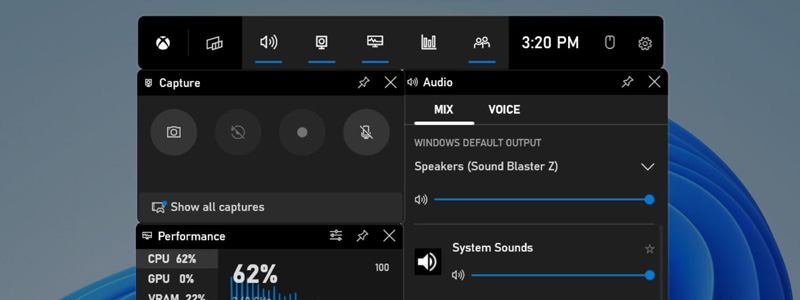
Windows Game Bar je vestavěná funkce ve Windows 10, která umožňuje pořizovat snímky obrazovky a videoklipy při hraní her nebo používání jiných aplikací. Primárně je určen pro hráče, ale lze jej použít i pro jiné účely. Pokud tedy potřebujete pokročilejší funkce nebo chcete zachytit záběry z aplikací běžících na pozadí, není to nejlepší volba.
- Profesionálové
- Podporuje více formátů souborů, včetně MP4 a GIF.
- Zobrazit metriky výkonu systému, jako je využití CPU a GPU.
- Nevýhody
- Omezená funkčnost ve srovnání s vyhrazeným softwarem pro záznam videa.
- Může zachytit pouze aplikace spuštěné v režimu okna nebo celé obrazovky.
11. Movavi Screen Recorder (Windows/Mac)
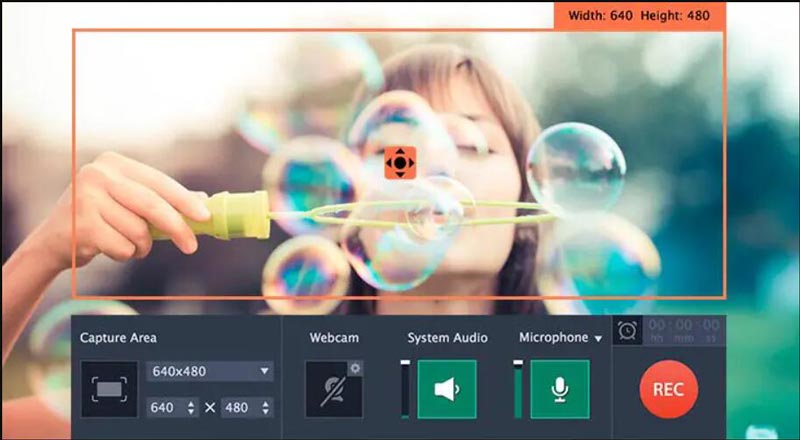
Movavi Screen Recorder je software pro nahrávání obrazovky, který vám umožňuje zaznamenávat vše, co se děje na obrazovce vašeho počítače, včetně her, prezentací, videochatů a dalších. Je k dispozici pro operační systémy Windows i Mac a nabízí řadu funkcí, které vám pomohou vytvořit vysoce kvalitní záznamy obrazovky.
- Profesionálové
- Sloučení více nahraných klipů do jednoho videa.
- Zaznamenejte zvuk systému i vstup mikrofonu.
- Nevýhody
- Podpora omezených video formátů pro výstup nahraného videa.
12. Fraps (Windows)
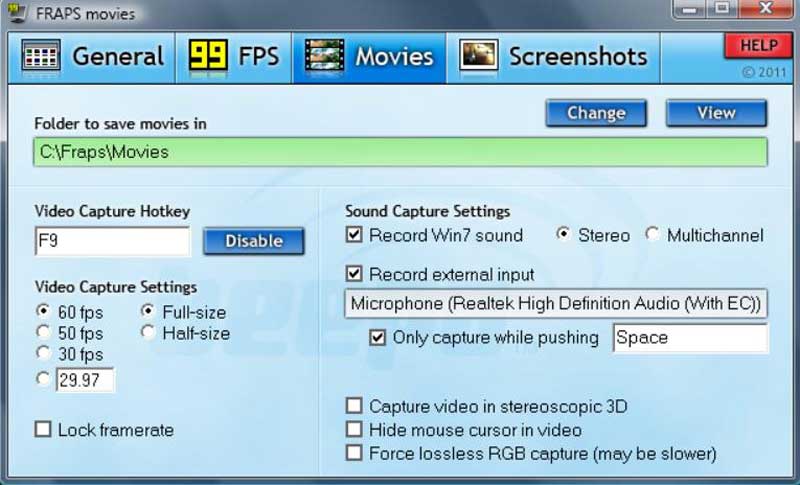
Fraps je populární software pro nahrávání obrazovky, který existuje již od roku 1999. Byl primárně navržen pro nahrávání hry, ale lze jej také použít k záznamu všeho, co se děje na obrazovce vašeho počítače. Nedostatek nástrojů pro úpravy, omezené možnosti nahrávání a velké soubory však mohou způsobit, že bude méně vhodný pro jiné typy záznamu obrazovky.
- Profesionálové
- Nahrávejte rychlostí až 120 snímků za sekundu s plynulými a čistými záznamy.
- Zobrazte během nahrávání počítadlo snímků za sekundu v reálném čase.
- Nevýhody
- Žádný editační nástroj po nebo během nahrávání.
Nejčastější dotazy o nejlepším softwaru pro zachycení videa
-
1. Který multiplatformní software pro zachycení videa bych si měl vybrat?
Software pro nahrávání obrazovky pro Windows/Mac/Linux není mnoho. Nejoblíbenějším multiplatformním nástrojem je OBS. Ale měli byste si uvědomit, že je obtížné jej používat, zejména pro začátečníky.
-
2. Jak nahrát svou obrazovku online?
Kromě softwaru pro zachycení videa pro stolní počítače můžete použít AnyRec Free Screen Recorder k pořizování videí online bez stahování softwaru. Pokud chcete nahrávat zvuk, musíte kliknout na tlačítko „Rec“, nastavit oblast nahrávání, kliknout na tlačítko „Mikrofon“ a tlačítko „Reproduktor“. Poté klikněte na tlačítko "REC".
-
3. Jaký je nejlepší software pro nahrávání videa pro Windows?
Zde je 5 nejlepších možností z trhu, které můžete volně používat. Jsou v nechronologickém pořadí. Můžete použít vhodný podle potřeby.- AnyRec Screen Recorder- TinyTake- Zdarma Cam- Camtasia- Tkalcovský stav
Závěr
Konečně! Nyní můžete bez problémů zachytit svou obrazovku. Jsme si docela jisti, že mezi deseti nejlepšími software pro zachycení videa, AnyRec Screen Recorder je nejlepší možnost. Pomůže vám zaznamenat jakékoli video, zvuk a hraní ve vysoké kvalitě. Pokud máte stále dotazy, můžete nám zdarma napsat.
100% Secure
100% Secure
